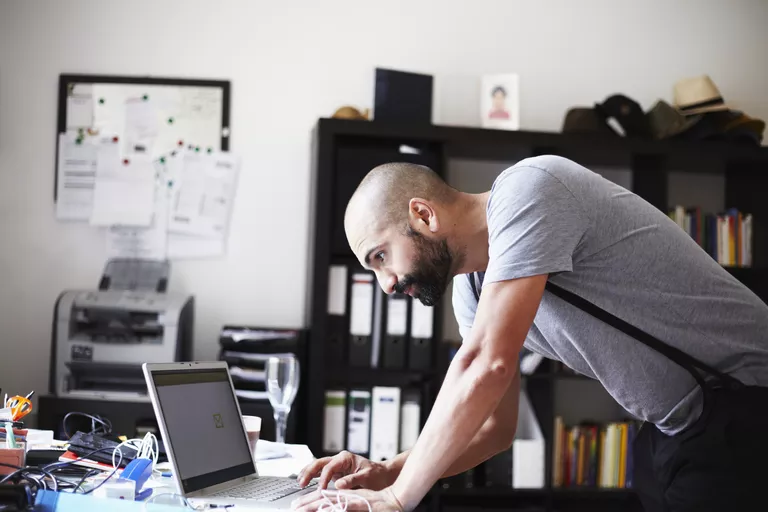
Es fácil leer tu correo en IncrediMail, y puedes controlar la configuración, el filtro de spam, los remitentes bloqueados, los contactos y los borradores desde allí también. No, no tienes que acceder directamente a tu carpeta de datos de IncrediMail en el disco para ello. Incluso puedes hacer una copia de seguridad y restaurar o mover todos tus datos de IncrediMail desde el propio programa.
¿Por qué querrías mirar dentro de IncrediMail?
Entonces, ¿por qué alguien querría localizar y abrir el lugar en su disco donde IncrediMail guarda todos los archivos y oculta todos los detalles? ¿No es peligroso?
Si tienes cuidado de no borrar o tocar ningún archivo sin hacer una copia de seguridad de él primero (sólo crea una copia del archivo en el mismo directorio y añade «.orig» a su nombre), jugar con tus datos de IncrediMail directamente no hará ningún daño. Y puede ser útil para eliminar direcciones de la lista de autocompletar de IncrediMail, por ejemplo; o para limpiar tus cartas de IncrediMail; o para hacer copias de seguridad de ciertos aspectos manualmente; o para aplicar una corrección si algo dentro de IncrediMail se rompe.
Buscar y abrir tu carpeta de datos de IncrediMail y el almacén de mensajes
Ahora, para localizar y abrir tu carpeta de datos de IncrediMail:
- Asegúrese de que Windows está configurado para mostrar archivos ocultos en el Explorador
- Seleccionar Herramientas | Opciones del menú en IncrediMail
- Vaya a la pestaña General
- Haga clic en Configuración de la carpeta de datos
- Hit Tab hasta que el campo con la ubicación actual de su carpeta de datos esté resaltado
- Presione Ctrl-C
- Apagar IncrediMail
- Presione Windows-R
- Ahora presione Ctrl-V
- Hit Devolver
Buscar la carpeta de datos de IncrediMail cuando IncrediMail no se inicia
Para identificar tu carpeta de almacenamiento de IncrediMail cuando no puedas abrir IncrediMail para buscarla:
- Presione Windows-R.
- Escriba «regedit» (sin incluir las comillas).
- Presione Enter.
- Vaya a HKEY_CURRENT_USERSoftwareIncrediMail.
- Haga doble clic en ApplicationPath en el panel derecho.
- Asegúrese de que todos los campos Value data: estén resaltados.
- Presione Ctrl-C.
- Ahora presione Windows-R de nuevo.
- Presione Ctrl-V.
- Hit Devolver.








